Element-UI上传组件进阶指南:动态配置与异步设置的4大技巧
发布时间: 2024-11-29 13:10:35 阅读量: 35 订阅数: 30 


front-end-Doc:前端文档汇总(觉得对您有用的话,别忘了star收藏哦^ _ ^!)
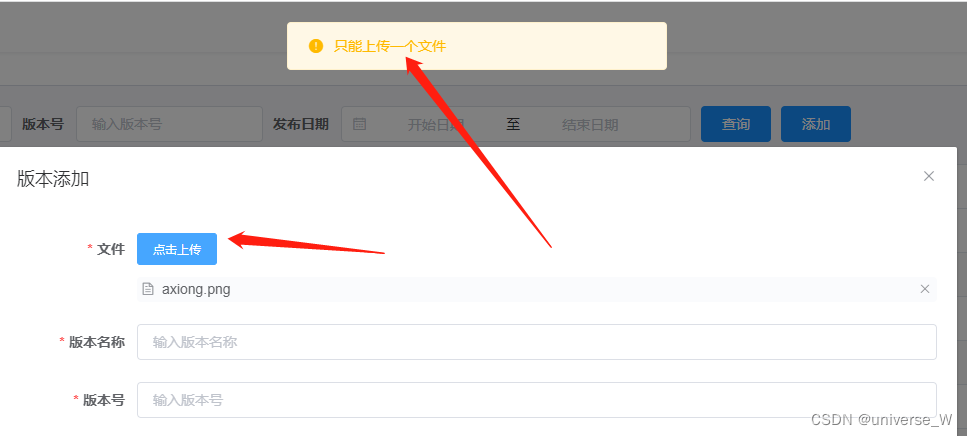
参考资源链接:[Element UI:实现el-upload组件多文件一次性上传](https://wenku.csdn.net/doc/ys4h5v1h1z?spm=1055.2635.3001.10343)
# 1. Element-UI上传组件基础知识
在前端开发中,上传组件是构建用户交互界面时不可或缺的元素之一,它允许用户上传文件到服务器。Element-UI作为一个流行的基于Vue.js的组件库,为我们提供了方便的上传组件,该组件功能丰富,易于定制,适合各种Web应用的需求。
Element-UI的上传组件支持多文件上传、拖拽上传等多种功能,并提供进度提示、上传前验证等高级特性。它不仅可用于文件上传,还可以用于上传其他类型的资源,如图片、视频等。
了解Element-UI上传组件的基础知识,掌握其基本属性与方法,对于提高开发效率和提升用户体验是至关重要的。本章将介绍上传组件的基本概念、核心属性和简单使用方法,为后续的深入学习打下坚实基础。
# 2. 动态配置上传组件的实现策略
### 2.1 组件的动态属性绑定
#### 2.1.1 动态绑定的核心原理
动态属性绑定是根据用户的操作或者特定事件来改变组件的属性值。在使用Vue.js进行前端开发时,响应式系统允许我们以声明的方式将数据绑定到DOM上,当数据发生变化时,UI会自动更新。动态属性绑定涉及的原理包括:
- 响应式数据对象:在Vue实例中定义的数据对象是响应式的,这意味着当数据对象改变时,依赖该数据的DOM部分会重新渲染。
- 数据绑定:使用v-bind指令将数据与HTML元素的属性进行绑定。
- 事件监听器:使用v-on指令或简写@来监听DOM事件,并在事件触发时执行相应的JavaScript代码。
#### 2.1.2 实例演示:不同场景下的属性绑定
下面是一个示例,演示如何在不同场景下动态绑定Element-UI上传组件的属性。
```html
<template>
<el-upload
action="your-upload-url"
:auto-upload="isAutoUpload"
:limit="maxFiles"
accept=".jpg,.png,.gif"
:on-success="handleSuccess"
:on-error="handleError"
>
<el-button size="small" type="primary">点击上传</el-button>
</el-upload>
</template>
<script>
export default {
data() {
return {
isAutoUpload: true,
maxFiles: 3
};
},
methods: {
handleSuccess(response, file, fileList) {
console.log('文件上传成功', response);
},
handleError(err, file, fileList) {
console.error('文件上传失败', err);
}
}
};
</script>
```
在上述代码中,`:auto-upload`和`:limit`属性被绑定到组件的数据属性上,而`:on-success`和`:on-error`则绑定到处理函数上。通过修改`isAutoUpload`或`maxFiles`的值,可以动态地改变上传组件的行为。
### 2.2 上传进度的实时监控
#### 2.2.1 进度追踪的前后端协作
实时监控上传进度需要前后端的协作。前端负责捕获上传进度,并将其展示给用户。而后端则需要计算上传进度,并通过某种机制反馈给前端。
在前端,可以通过监听Element-UI上传组件的`on-change`事件来获取当前上传的进度信息,然后将其展示出来。
#### 2.2.2 实例演示:进度条和日志反馈的实现
```html
<template>
<el-upload
action="your-upload-url"
:on-change="handleChange"
:on-error="handleError"
>
<el-button size="small" type="primary">点击上传</el-button>
</el-upload>
</template>
<script>
export default {
methods: {
handleChange(response, file, fileList) {
const percentage = Math.floor((fileList.length / maxFiles) * 100);
console.log(`当前进度:${percentage}%`);
// 这里可以更新进度条状态
},
handleError(err, file, fileList) {
console.error('上传出错', err);
}
}
};
</script>
```
在这个示例中,通过计算`fileList.length`和`maxFiles`的比值,可以估算出整个上传进度的大致百分比。这样用户就可以看到一个进度条,并了解上传的实时状态。
### 2.3 根据文件类型动态改变上传方式
#### 2.3.1 文件类型检测机制
文件类型检测通常通过获取文件的后缀名来实现。Element-UI上传组件提供了`accept`属性来限定允许上传的文件类型。但为了更灵活地控制上传行为,我们可以使用JavaScript来检测文件类型。
以下是一个检测文件类型的函数示例:
```javascript
function getFileType(file) {
const fileTypes = {
'image/jpeg': 'jpg',
'image/png': 'png',
'image/gif': 'gif',
};
return Object.keys(fileTypes).find((type) => file.type === type) || '';
}
```
在这个函数中,我们首先定义了一个对象,它将文件MIME类型映射到对应的文件后缀名。然后使用`find`方法来查找给定文件类型的匹配项。
#### 2.3.2 实例演示:多文件类型上传策略调整
```html
<template>
<el-upload
action="your-upload-url"
:before-upload="beforeUpload"
:on-success="handleSuccess"
>
<el-button size="small" type="primary">选择文件</el-button>
</el-upload>
</template>
<script>
export default {
methods: {
beforeUpload(file) {
const type = getFileType(file);
if (['jpg', 'png', 'gif'].includes(type)) {
// 如果是图片,则直接上传
return true;
} else {
// 否则可以选择转换为图片或者其他上传策略
// 例如转换为图片
alert('仅支持图片文件上传');
return false;
}
},
handleSuccess(response, file, fileList) {
// 处理上传成功逻辑
}
}
};
</script>
```
在这个示例中,我们使用`before-upload`事件来判断上传的文件类型。如果文件类型不是图片,则提示用户并阻止上传。如果需要支持多种文件类型,则可以通过扩展`getFileType`函数并相应地修改上传策略来实现。
# 3. 异步设置上传组件的高级用法
## 3.1 异步操作中的错误处理
### 3.1.1 错误捕获与用户提示
在现代Web应用中,文件上传是一个经常遇到的需求。使用Element-UI的上传组件时,开发者经常需要处理异步操作,比如与后端服务交互以保存文件。这个过程中难免会遇到错误,例如网络问题或服务器错误。为了提高用户体验和系统的健壮性,必须对这些错误进行处理。错误处理包括捕获错误和向用户显示清晰的提示信息。
错误捕获通常涉及到监听上传组件的事件,比如`error`事件,一旦出现错误,就可以触发一个方法来处理异常。用户提示需要简洁明了,让用户体验到系统是可靠的,即使在发生错误时也能够得到合理的反馈。
```javascript
<el-upload
action="upload.do"
:on-error="handleError">
<el-button slot="trigger" size="small" type="primary">选取文件</el-button>
<el-button style="margin-left: 10px;" size="small" type="success" @click="submitUpload">上传到服务器</el-button>
</el-upload>
<script>
export default {
methods: {
handleError(response, file, fileList) {
console.error(response);
this.$message.error('上传失败!请稍后再试。');
},
submitUpload() {
// ...上传逻辑
}
}
}
</script>
```
### 3.1.2 实例演示:网络异常与文件错误的处理
下面是一个实例演示,其中展示了如何处理网络异常和文件错误。
首先,设置一个模拟的`handleError`方法来模拟异步操作中的错误捕获:
```javascript
methods: {
handleError(response, file, fileList) {
// 检查响应状态码
if (response && response.status === 404) {
this.$message.error('找不到上传的服务器地址!');
} else if (response && response.status === 500) {
this.$message.error('服务器内部错误!');
} else {
this.$message.error('上传出错!');
}
}
}
```
为了演示网络异常,我们可以通过设置网络拦截器来模拟网络不通的情况:
```javascript
// 使用axios的拦截器模拟网络错误
axios.interceptors.response.use(
response => response,
error => {
return Promise.reject(error);
}
);
```
在此示例中,当网络异常或服务器返回错误时,会调用`handleError`方法并显示相应的提示信息给用户。这种处理方式对用户体验至关重要,它帮助用户理解发生了什么问题,并提供明确的操作指导。
## 3.2 前端上传与后端处理的异步对接
### 3.2.1 异步API的调用流程
前端与后端之间的异步对接是实现上传组件功能的关键。通常,前端通过发起HTTP请求到后端,后端接收请求并处理文件数据。这里涉及到了异步API的调用流程,包括请求发送、进度监控、响应接收和错误处理。
以Element-UI的上传组件为例,其内部使用了`XMLHttpRequest`或`Fetch API`来发送文件数据,这意味着可以通过Promise来处理异步操作。下面是一个使用Promise来处理异步操作的简单示例。
```javascript
let promise = new Promise((resolve, reject) => {
let xhr = new XMLHttpRequest();
xhr.open('POST', 'upload.do', true);
xhr.onload = function () {
if (xhr.status === 200) {
resolve(xhr.response);
} else {
reject(xhr.status);
}
};
xhr.send(formData);
});
```
在这个示例中,`onload`事件被用来监听异步操作的完成状态,当操作完成时,根据HTTP状态码决定是`resolve`还是`reject`。
### 3.2.2 实例演示:与后端异步API的交互机制
现在我们来演示一个实际场景,其中包含上传文件到服务器,并在上传过程中提供反馈给用户。我们将使用Axios库来发送文件,并使用Element-UI的上传组件来处理用户交互。
```javascript
<template>
<el-upload
action="http://your-api-url/upload"
:on-success="handleSuccess"
:on-error="handleError"
:on-progress="handleProgress"
list-type="picture">
<el-button size="small" type="primary">点击上传</el-button>
<div slot="tip" class="el-upload__tip"
```
0
0





